SAMSUNG SM-T710, SM-T810 User Manual [nl]
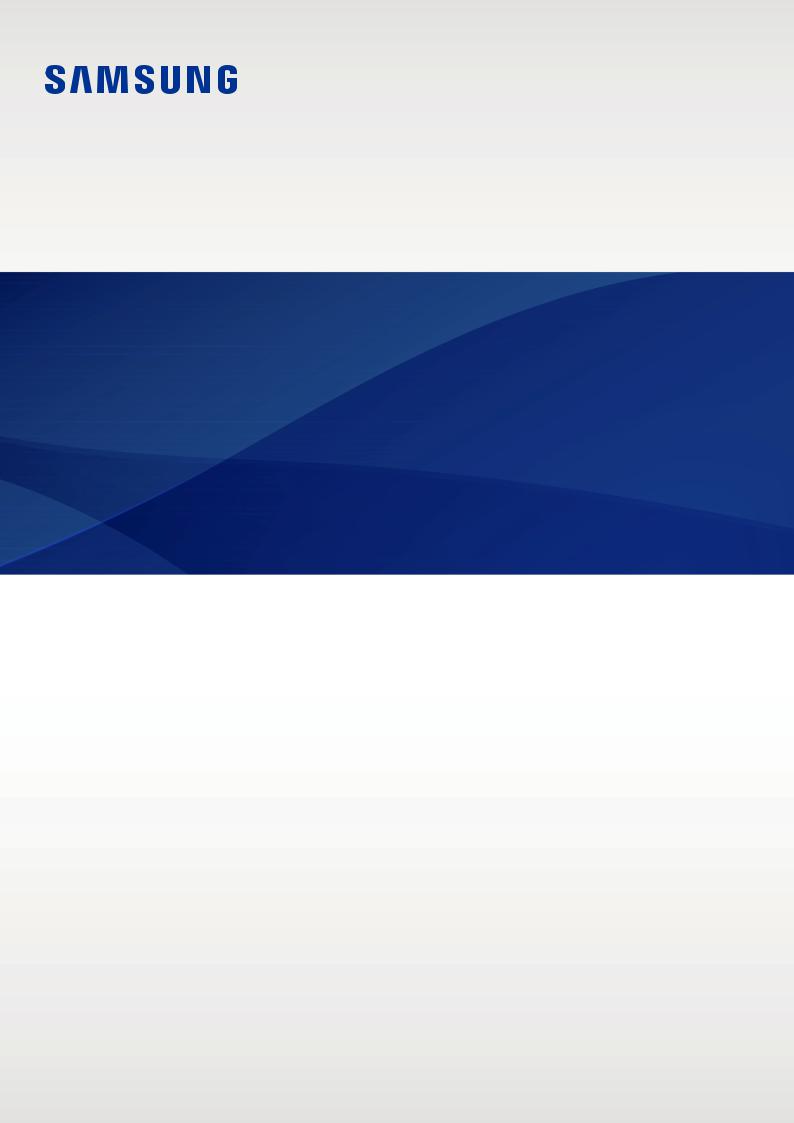
Downloaded |
|
from |
|
www |
|
. |
|
vandenborre |
|
SM-T710 |
|
SM-T810 |
be |
|
. |
Gebruiksaanwijzing
Dutch. 05/2016. Rev.1.0 |
www.samsung.com |
Inhoud
Basisfuncties
4Lees dit eerst
5Inhoud van de verpakking
6Indeling van het apparaat
8 |
Batterij |
12 |
Geheugenkaart (microSD-kaart) |
14Het apparaat inen uitschakelen
15Aanraakscherm
18 Startscherm
24Vergrendelscherm
25Meldingenvenster
27Tekst ingeven
30Schermafbeelding
31Apps openen
31Multi window
35Samsung-account
37Gegevens overdragen van uw vorige apparaat
39 Apparaaten gegevensbeheer
41 Snel verbinden
44 Deelfuncties
Downloaded from
www . vandenborre . be
Applicaties
45 Apps installeren of verwijderen
47 Contacten
49 Internet
51E-mail
52Camera
62Galerij
64S Planner
66SideSync
74Muziek
75Video
76Mijn bestanden
76Notitie
77Klok
78Calculator
79Google-apps
2

Inhoud
Instellingen
81 Introductie
81 Wi-Fi
83 Bluetooth
85Vliegtuigstand
85Gegevensgebruik
86Meer verbindingsinstellingen
87Smart Manager
89Applicaties
89Geluid
90Meldingen
91Niet storen
91Display
92Geavanceerde functies
92Gebruikers
92Achtergrond
92Startscherm
93Schermvergr. en beveilig.
97Privacy
100Toegankelijkheid
101Accounts
101Google
102Back-up maken en terugzetten
102Taal en invoer
103Batterij
103Opslag
103Accessoires
104Datum en tijd
104Gebruiksaanwijzing
104Toestel-info
|
Downloaded |
||
Bijlage |
from |
||
105 |
Problemen oplossen |
www |
|
110 |
De batterij verwijderen |
. |
|
vandenborre |
|||
|
|
||
|
|
. |
|
|
|
be |
|
3
Basisfuncties |
Downloaded |
|
from |
|
|
|
www |
|
|
. |
|
Lees dit eerst |
vandenborre |
|
|
|
. |
Lees deze gebruiksaanwijzing door zodat u verzekerd bent van veilig en correct gebruik voordat u |
be |
|
|
||
het apparaat in gebruik neemt.
•Beschrijvingen zijn gebaseerd op de standaardinstellingen van het apparaat.
•Bepaalde inhoud kan afwijken van uw apparaat, afhankelijk van de regio, serviceprovider, modelspecificaties of software van het apparaat.
•Inhoud (van hoge kwaliteit) waarvoor veel gebruik wordt gemaakt van de CPU en het RAMgeheugen, beïnvloedt de algehele prestaties van het apparaat. Apps met dergelijke inhoud werken mogelijk niet correct, afhankelijk van de specificaties van het apparaat en de omgeving waarin het wordt gebruikt.
•Samsung is niet aansprakelijk voor prestatieproblemen die worden veroorzaakt door apps die worden aangeboden door andere providers dan Samsung.
•Samsung is niet aansprakelijk voor prestatieof compatibiliteitsproblemen die worden veroorzaakt door het bewerken van de instellingen in het register of door het gebruik van aangepaste besturingssysteemsoftware. Wanneer u probeert het besturingssysteem aan te passen, kan dit ertoe leiden dat uw apparaat en apps niet correct werken.
•Voor alle software, geluidsbronnen, achtergronden, afbeeldingen en andere media die bij dit apparaat worden geleverd, is een licentie voor beperkt gebruik verleend. Het overnemen en gebruiken van deze materialen voor commerciële of andere doeleinden maakt inbreuk op de copyrightwetgeving. Gebruikers zijn volledig verantwoordelijk voor het illegale gebruik van media.
•Standaard-apps die bij het apparaat worden geleverd, zijn onderhevig aan updates en worden mogelijk niet langer ondersteund zonder voorafgaande kennisgeving. Als u vragen hebt
over een app die bij het apparaat is geleverd, moet u contact opnemen met een Samsungservicecenter. Voor apps die zijn geïnstalleerd door de gebruiker, moet u contact opnemen met de serviceproviders.
•Het aanpassen van het besturingssysteem van het apparaat of het installeren van software van niet-officiële bronnen kan ervoor zorgen dat het apparaat niet correct functioneert of dat gegevens beschadigd raken of verloren gaan. Deze acties zijn schendingen van uw Samsunglicentieovereenkomst en zorgen ervoor dat uw garantie vervalt.
4

Basisfuncties |
Downloaded |
|
|
|
|
|
|
• |
Afhankelijk van regio of model moeten sommige apparaten goedkeuring krijgen van de |
|
|
|
|
from |
|
|
Amerikaanse Federal Communications Commission (FCC). Als uw apparaat door de FCC |
|
|
|
is goedgekeurd, kunt u de FCC-identificatiecode van het apparaat weergeven. Als uwwwde |
||
|
FCC-identificatiecode wilt weergeven, tikt u op Apps →Instellingen →Toestel-info → |
. |
|
|
vandenborre |
||
|
Batterijgegevens. |
|
|
Symbolen in deze gebruiksaanwijzing |
|
||
|
. |
||
|
be |
||
|
|
|
|
Waarschuwing: situaties die letsel kunnen veroorzaken bij u of anderen
Let op: situaties die schade aan het apparaat of andere apparatuur kunnen veroorzaken
Opmerking: opmerkingen, gebruikstips of aanvullende informatie
Inhoud van de verpakking
Controleer of de doos de volgende onderdelen bevat:
•Apparaat
•Snelstartgids
• Welke onderdelen bij het apparaat worden geleverd en welke accessoires beschikbaar zijn, is afhankelijk van uw regio of serviceprovider.
•De meegeleverde onderdelen zijn uitsluitend voor dit apparaat ontworpen en zijn mogelijk niet compatibel met andere apparaten.
•Afbeeldingen en specificaties zijn onderhevig aan wijzigingen zonder voorafgaande kennisgeving.
•Bij de plaatselijke Samsung-dealer kunt u extra accessoires kopen. Controleer of ze compatibel zijn met het apparaat voordat u ze aanschaft.
•Gebruik alleen door Samsung goedgekeurde accessoires. Het gebruik van nietgoedgekeurde accessoires kan prestatieproblemen veroorzaken en defecten die niet door de garantie worden gedekt.
•De beschikbaarheid van alle accessoires is onderhevig aan wijziging en is volledig afhankelijk van de fabrikanten. Raadpleeg de Samsung-website voor meer informatie over beschikbare accessoires.
5
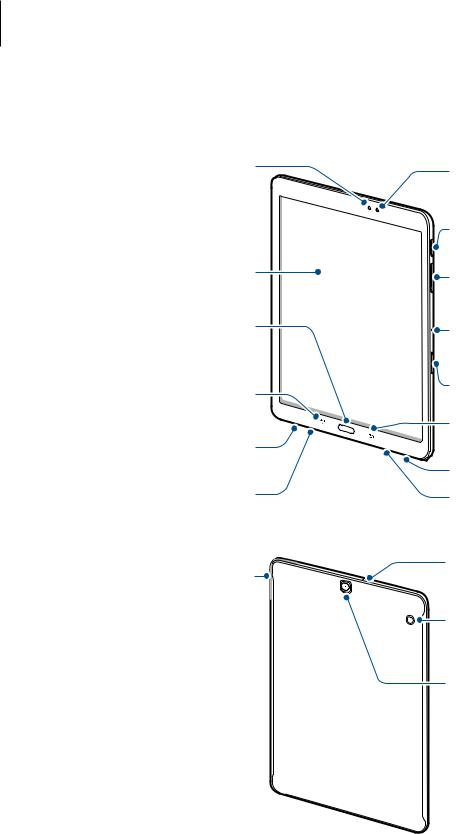
Basisfuncties
Indeling van het apparaat
Lichtsensor
Aanraakscherm
Downloaded |
|
from |
|
|
www |
Aan/uit-toets |
. |
vandenborre |
|
Camera aan de voorzijde |
|
|
. |
|
be |
Volumetoets
Starttoets (sensor voor |
Microfoon |
|
vingerafdrukherkenning) |
||
(alleen het model SM-T810) |
||
|
||
Toets Recent |
Geheugenkaartlade |
|
|
||
|
Terugtoets |
|
Luidspreker |
|
|
|
Luidspreker |
|
Headsetaansluiting |
Multifunctionele |
|
|
||
|
aansluiting |
GPS-antenne |
Microfoon |
(alleen het model SM-T710) |
|
|
Pushclip |
|
Camera aan de achterzijde |

 Pushclip
Pushclip
6
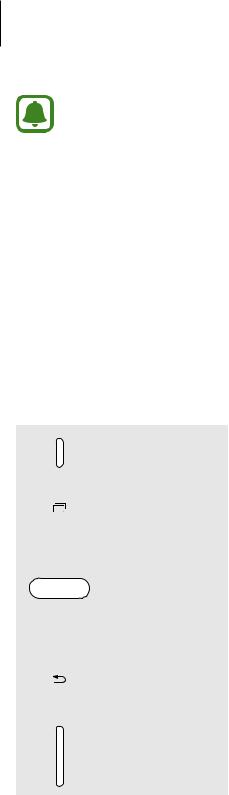
Basisfuncties
Downloaded
|
• |
In de volgende gevallen kunnen verbindingsproblemen optreden en kan de batterij leeg |
|
|||||
|
|
|
raken: |
|
from |
|
|
|
|
|
|
|
|
www |
|
||
|
|
|
– –Als u metaalstickers in het antennegebied van het apparaat bevestigt |
|
||||
|
|
|
|
. |
|
|||
|
|
|
– –Als u een apparaatcover van metaal op het apparaat bevestigt |
|
|
|
||
|
• |
Het gebruik van een door Samsung goedgekeurde screenprotector wordt aanbevolen. |
|
|||||
|
|
|
|
|
|
|
vandenborre |
|
|
|
|
Een niet-goedgekeurde screenprotector kan ervoor zorgen dat de sensoren niet correct |
. |
||||
|
|
|
werken. |
|
|
|
|
be |
|
|
|
|
|
|
|
|
|
|
• Zorg ervoor dat het aanraakscherm niet in contact komt met water. Het aanraakscherm |
|
||||||
|
|
|
kan in vochtige omstandigheden of door blootstelling aan water worden beschadigd. |
|
||||
Toetsen |
|
|
|
|
|
|
||
|
|
|
|
|
|
|
|
|
Toets |
|
Functie |
|
|
|
|||
|
|
|
Aan/uit |
• |
Ingedrukt houden om het apparaat in of uit te schakelen. |
|
||
|
|
|
• |
Indrukken om het scherm in te schakelen of te vergrendelen. |
|
|||
|
|
|
|
|
||||
|
|
|
|
|
|
|
||
|
|
|
Recent |
• |
Tik op deze toets om de lijst met recente apps te openen. |
|
||
|
|
|
|
|||||
|
|
|
• |
Ingedrukt houden om de schermweergave te splitsen. |
|
|
||
|
|
|
|
|
|
|||
|
|
|
|
|
|
|
||
|
|
|
|
• |
Indrukken om het scherm in te schakelen terwijl het scherm is |
|
||
|
|
|
Start |
|
vergrendeld. |
|
|
|
|
|
|
• |
Indrukken om terug te keren naar het startscherm. |
|
|
|
|
|
|
|
|
|
|
|
||
|
|
|
|
• |
Ingedrukt houden om Google te starten. |
|
|
|
|
|
|
|
|
|
|
||
|
|
|
|
• |
Hierop tikken om terug te keren naar het vorige scherm. |
|
||
|
|
|
Terug |
• |
Ingedrukt houden om de extra opties voor het huidige scherm |
|
||
|
|
|
|
|||||
|
|
|
|
|
te openen. |
|
|
|
|
|
|
|
|
|
|
||
|
|
|
Volume |
• |
Indrukken om het volume van het apparaat aan te passen. |
|
||
|
|
|
|
|
|
|
|
|
7
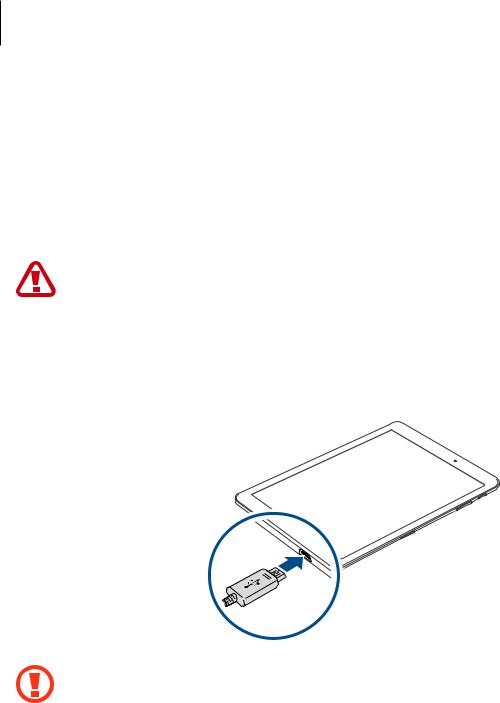
Basisfuncties |
Downloaded |
|
|
||
Batterij |
from |
|
www |
||
|
||
De batterij opladen |
. |
|
|
||
Laad de batterij op voordat u deze voor het eerst gebruikt of als u de batterij langere tijd niet hebt |
||
gebruikt. |
vandenborre |
|
. |
||
|
be |
|
Gebruik alleen opladers, batterijen en kabels die zijn goedgekeurd door Samsung. Bij gebruik van niet-goedgekeurde opladers of kabels bestaat het risico dat de batterij ontploft of dat het apparaat schade oploopt.
1 Sluit de USB-kabel aan op de USB-voedingsadapter en sluit het uiteinde van de USB-kabel aan op de multifunctionele aansluiting.
Als u de oplader onjuist aansluit, kan dit aanzienlijke schade aan het apparaat veroorzaken. Schade veroorzaakt door verkeerd gebruik, valt niet onder de garantie.
2 Steek de USB-voedingsadapter in een stopcontact.
8

Basisfuncties |
Downloaded |
|
||
|
|
|
||
3 |
|
|
from |
|
|
Als de batterij volledig is opgeladen, koppelt u het apparaat los van de oplader. Koppel de |
|
||
|
oplader eerst los van het apparaat en vervolgens van het stopcontact. |
www |
|
|
|
|
|
|
|
|
Om stroom te besparen moet u de oplader loskoppelen wanneer u deze niet gebruikt De |
|
||
|
|
|
. |
|
|
De oplader moet in de buurt van het stopcontact blijven tijdens het opladen en moetvandenborre |
|||
|
oplader beschikt niet over een aan/uit-schakelaar. U moet daarom de oplader loskoppelen |
|
||
|
van het stopcontact wanneer u deze niet gebruikt, om te voorkomen dat u energie verspilt. |
|
||
|
|
|
|
. |
|
eenvoudig te bereiken zijn. |
|
|
be |
|
|
|
|
|
De resterende oplaadtijd bekijken
Tijdens het opladen kunt u het startscherm openen en op Apps →Instellingen →Batterij tikken.
De werkelijke oplaadtijd kan verschillen afhankelijk van de status van uw apparaat en de oplaadomstandigheden. De resterende oplaadtijd wordt mogelijk niet weergegeven wanneer u het apparaat oplaadt in zeer koude of zeer hete omstandigheden.
Batterijverbruik verminderen
Uw apparaat beschikt over verschillende opties waarmee u het verbruik van de batterij kunt verminderen.
•Optimaliseer het apparaat met Smart Manager.
•Schakel over naar de slaapstand door op de aan/uit-toets te drukken, wanneer het apparaat niet wordt gebruikt.
•Schakel de spaarstand in.
•Sluit overbodige apps.
•Schakel de Bluetooth-functie uit wanneer deze niet wordt gebruikt.
•Schakel de Wi-Fi-functie uit wanneer deze niet wordt gebruikt.
•Schakel de automatische synchronisatie uit voor apps die moeten worden gesynchroniseerd, zoals e-mails.
•Verminder de tijd voor achtergrondverlichting.
•Verminder de helderheid van het scherm.
9

Basisfuncties
Downloaded
Tips en voorzorgsmaatregelen voor het opladen van defrombatterij |
|
||
• |
Als de batterij bijna leeg is, wordt het batterijpictogram leeg weergegeven. |
www |
|
|
|
. |
|
• |
|
vandenborre |
|
Als de batterij volledig leeg is, kan het apparaat niet direct worden ingeschakeld wanneer de |
|
||
|
oplader is aangesloten. Laat een lege batterij enkele minuten opladen voordat u probeert het |
|
|
|
apparaat in te schakelen. |
|
|
• |
Als u meerdere apps tegelijk gebruikt, netwerk-apps gebruikt of apps waarvoor een verbinding |
. |
|
be |
|||
|
met een ander apparaat is vereist, raakt de batterij snel leeg. Als u wilt voorkomen dat er geen |
|
|
|
stroom meer is tijdens een gegevensoverdracht, moet u deze apps altijd gebruiken nadat de |
|
|
|
batterij volledig is opgeladen. |
|
|
• |
Als u een andere voedingsbron dan de oplader gebruikt, zoals een computer, kan dit zorgen |
|
|
|
voor een lagere oplaadsnelheid vanwege een lagere elektrische stroom. |
|
|
• |
U kunt het apparaat tijdens het opladen blijven gebruiken maar hierdoor kan het wel langer |
|
|
|
duren voordat de batterij volledig is opgeladen. |
|
|
• |
Als de stroomvoorziening instabiel is wanneer het apparaat wordt opgeladen, functioneert het |
|
|
|
aanraakscherm mogelijk niet. Als dit gebeurt, koppelt u de oplader los van het apparaat. |
|
|
• |
Tijdens het opladen kunnen het apparaat en de oplader warm worden. Dit is normaal en heeft |
|
|
|
geen nadelige invloed op de levensduur of prestaties van het apparaat. Als de batterij warmer |
|
|
|
wordt dan normaal, houdt de oplader mogelijk op met opladen. |
|
|
• |
Als uw apparaat niet goed oplaadt, kunt u met het apparaat en de oplader naar een Samsung- |
|
|
|
servicecenter gaan. |
|
|
10

Basisfuncties |
Downloaded |
|
|
|
|
||
Spaarstand |
|
from |
|
Bespaar het batterijniveau door de functies van het apparaat te beperken. |
www |
||
|
|
||
Tik op het startscherm op Apps →Instellingen →Batterij →Spaarstand en tik dan op de |
. |
||
|
|||
schakelaar om deze in te schakelen. |
|
|
|
Als u automatisch de spaarstand wilt inschakelen wanneer de resterende batterijduur het vooraf |
|||
|
|
|
vandenborre |
ingestelde niveau gebruikt, tikt u op Spaarstand starten en selecteert u een optie. |
|
. |
|
|
be |
||
Extra energiebesparende stand
Gebruik deze stand om de batterijvoeding van het apparaat uit te breiden. In de extra energiespaarstand wordt het volgende uitgevoerd op het apparaat:
•Kleuren op het scherm worden weergeven als grijstinten.
•De beschikbare apps worden beperkt tot essentiële en geselecteerde apps.
•Wi-Fi en Bluetooth-functies worden uitgeschakeld.
Tik op het startscherm op Apps →Instellingen →Batterij →Extra energiebesparende stand en tik dan op de schakelaar om deze in te schakelen.
Als u de Extra energiespaarstand wilt uitschakelen, tikt u op MEER →Extra energiebespar. stand uit.
De resterende gebruiksduur geeft aan wanneer de batterij leeg is. De gebruiksduur kan verschillen afhankelijk van uw apparaatinstellingen en de gebruiksomstandigheden.
11
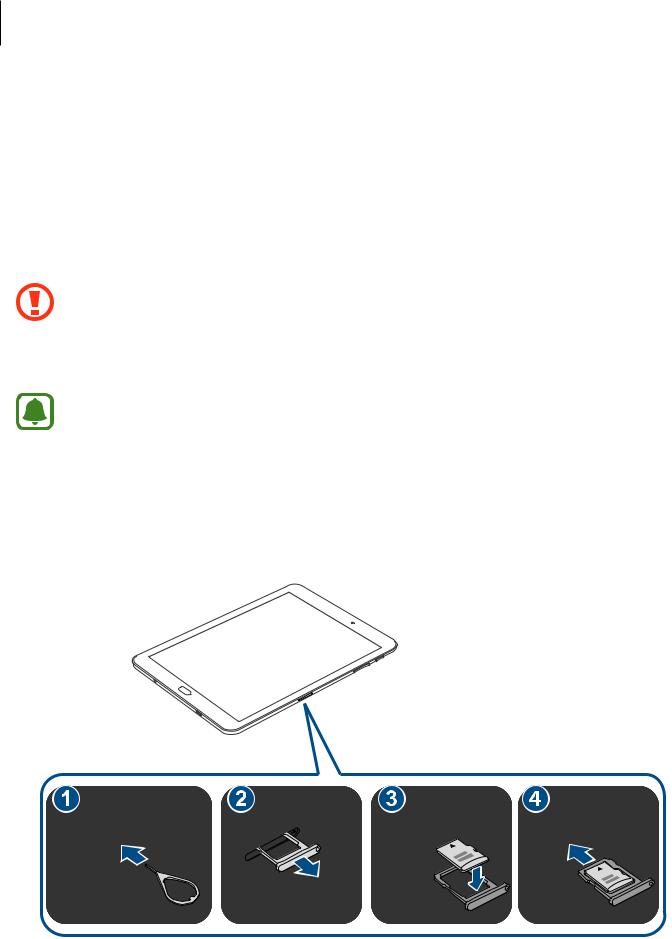
Basisfuncties |
Downloaded |
|
|
|
|
Geheugenkaart (microSD-kaart) |
from |
|
www |
|
|
|
|
|
Een geheugenkaart installeren |
. |
|
|
|
|
U kunt geheugenkaarten met een maximale capaciteit van 128 GB gebruiken in het apparaat. |
|
|
|
vandenborre |
|
Afhankelijk van de fabrikant van de geheugenkaart en het type geheugenkaart, zijn sommige |
. |
|
geheugenkaarten mogelijk niet compatibel met uw apparaat. |
|
be |
|
|
|
• Sommige geheugenkaarten zijn mogelijk niet volledig compatibel met het apparaat. Het gebruik van een incompatibele geheugenkaart kan resulteren in beschadiging van het apparaat of de geheugenkaart en kan bovendien gegevens op de kaart beschadigen.
•Let erop dat u de geheugenkaart met de juiste kant naar boven in het apparaat plaatst.
•Uw apparaat ondersteunt het FATen het exFAT-bestandssysteem voor geheugenkaarten.
Als u een geheugenkaart plaatst die met een ander bestandssysteem is geformatteerd, wordt u gevraagd door het apparaat om de geheugenkaart opnieuw te formatteren.
•Veel schrijven en verwijderen van gegevens verkort de levensduur van de geheugenkaart.
•Wanneer u een geheugenkaart in het apparaat plaatst, wordt de bestandsmap van de geheugenkaart weergegeven in de map Mijn bestanden →SD-kaart.
12

Basisfuncties |
Downloaded |
|
|
|
||
1 |
|
|
|
|
||
Steek de pin voor uitwerpen in het gaatje op de geheugenkaartlade om de geheugenkaartlade |
|
|||||
te ontgrendelen. |
from |
|
|
|||
|
|
|
www |
|
||
|
|
|
|
|
||
|
|
De pin voor uitwerpen moet loodrecht op het gat staan. Anders kunt u het apparaat |
. |
|
||
|
|
vandenborre |
||||
|
|
beschadigen. |
|
|
||
|
|
|
|
|||
2 |
|
|
||||
Trek de geheugenkaartlade voorzichtig uit de sleuf van de geheugenkaartlade. |
|
|||||
|
|
. |
||||
|
|
|
|
be |
||
3 |
Plaats een geheugenkaart op de geheugenkaartlade met de goudkleurige contacten naar |
|
||||
|
|
onderen. |
|
|
|
|
4 |
Schuif de geheugenkaartlade terug in de sleuf van de geheugenkaartlade. |
|
|
|
||
De geheugenkaart verwijderen
Voordat u de geheugenkaart verwijdert, moet u deze eerst bij het systeem afmelden, zodat u de kaart veilig kunt verwijderen.
Tik op het startscherm op Apps →Instellingen →Opslag →SD-kaart →Ontkopp.
1 Steek de pin voor uitwerpen in het gaatje op de geheugenkaartlade om de lade te ontgrendelen.
2
3
4
Trek de geheugenkaartlade voorzichtig uit de sleuf van de geheugenkaartlade.
Verwijder de geheugenkaart.
Schuif de geheugenkaartlade terug in de sleuf van de geheugenkaartlade.
Verwijder de geheugenkaart niet wanneer het apparaat gegevens overdraagt of gegevens gebruikt. Hierdoor kunnen gegevens verloren gaan of beschadigd raken of kan de geheugenkaart of het apparaat beschadigd raken. Samsung is niet verantwoordelijk voor verliezen die het resultaat zijn van het onjuiste gebruik van beschadigde geheugenkaarten, waaronder het verlies van gegevens.
13
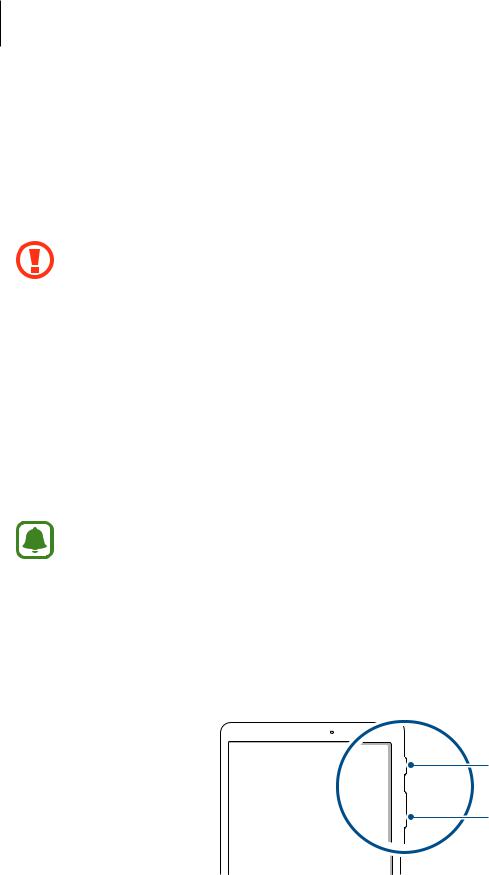
Basisfuncties |
Downloaded |
|
|
|
|
|
|
||
De geheugenkaart formatteren |
from |
|
|
|
|
www |
|
||
Een geheugenkaart die op een computer is geformatteerd, is mogelijk niet compatibel met het |
|
|||
apparaat. Formatteer de geheugenkaart in het apparaat. |
|
. |
|
|
|
vandenborre |
|||
Tik op het startscherm op Apps →Instellingen →Opslag →SD-kaart →Formatteren → |
||||
|
|
|||
FORMATTEREN. |
|
|
|
|
Vergeet niet een back-up van alle belangrijke gegevens op de geheugenkaart te maken |
. |
|||
be |
||||
voordat u de geheugenkaart formatteert. De fabrieksgarantie dekt geen schade door verlies van gegevens vanwege iets wat de gebruiker doet.
Het apparaat inen uitschakelen
Houd de aan/uit-toets een aantal seconden ingedrukt om het apparaat in te schakelen.
Wanneer u het apparaat voor het eerst inschakelt of na het herstellen van de fabrieksinstellingen, moet u de instructies op het scherm volgen om uw apparaat in te stellen.
Als u het apparaat wilt uitschakelen, houdt u de aan/uit-toets ingedrukt en tikt u op Uitschakelen.
Volg alle waarschuwingen en aanwijzingen van geautoriseerd personeel op plaatsen waar het gebruik van draadloze apparaten aan beperkingen onderhevig is, bijvoorbeeld in vliegtuigen en ziekenhuizen.
Het apparaat opnieuw opstarten
Als het apparaat is vastgelopen en niet reageert, houdt u de aan/uit-toets en de toets Volume omlaag minstens 7 seconden ingedrukt om het apparaat opnieuw op te starten.
Aan/uit-toets
Toets Volume omlaag
14
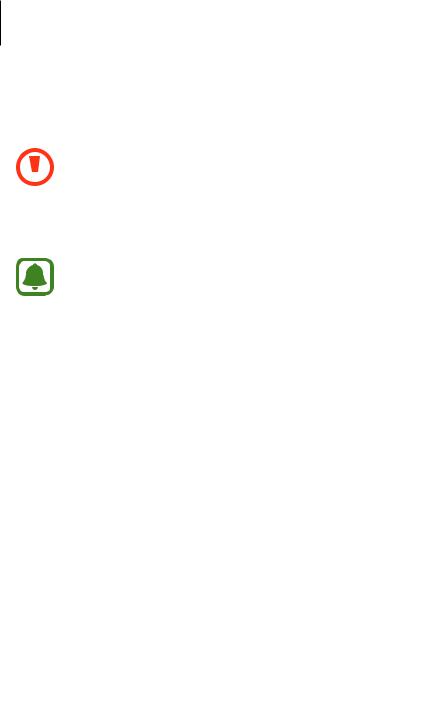
Basisfuncties |
Downloaded |
|
Aanraakscherm |
from |
|
|||
|
|
• |
|
www |
|
|
|
|
|
. |
|
|
|
|
Zorg dat het aanraakscherm niet in aanraking komt met andere elektrische apparaten. |
||
|
|
|
oefen geen grote druk uit op het scherm met uw vingertoppen. |
|
vandenborre |
|
|
• |
Door elektrostatische ontladingen kan het aanraakscherm worden beschadigd. |
|
|
|
|
Beschadig het aanraakscherm niet, tik niet op het scherm met scherpe voorwerpen en |
|||
|
|
|
|||
|
|
|
|
|
. |
|
|
• |
|
|
be |
|
|
Het apparaat herkent invoer via aanraken mogelijk niet in de buurt van de randen van |
|||
het scherm, omdat deze buiten het invoergebied voor aanraken vallen.
•Als het aanraakscherm langere tijd standby staat, kan dit leiden tot nabeelden (ingebrande beelden op het scherm) of ghosting. Schakel het aanraakscherm uit wanneer u het apparaat niet gebruikt.
•Gebruik alleen uw vingers om het aanraakscherm te bedienen.
Tikken
Als u een app wilt openen, een menu-item wilt selecteren, een schermtoetsenbordtoets wilt indrukken of een teken wilt ingeven met het schermtoetsenbord, tikt u erop met uw vinger.
15
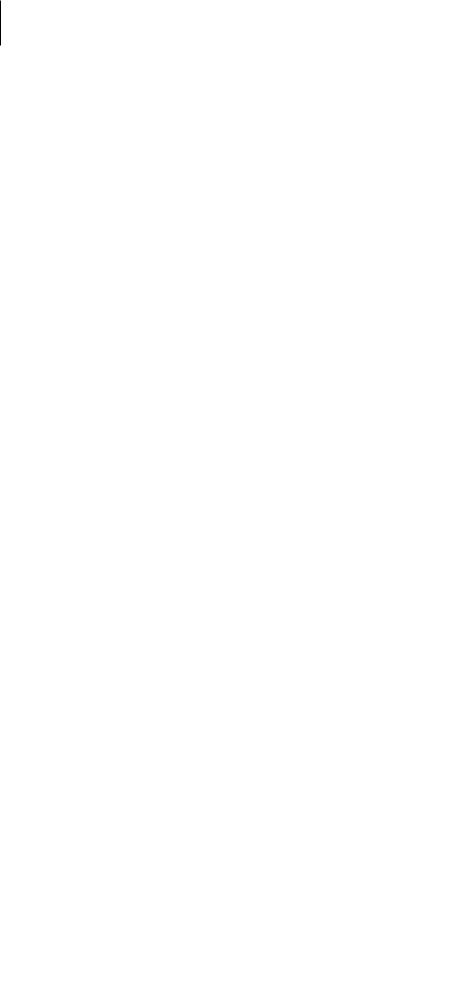
Basisfuncties |
Downloaded |
|
|
Tikken en blijven aanraken |
from |
|
www |
Tik op een item of het scherm en blijf dit langer dan 2 seconden aanraken om beschikbare opties |
|
weer te geven. |
. |
|
vandenborre |
|
. |
|
be |
Slepen
Als u een item wilt verplaatsen, blijft u het vasthouden en sleept u het naar de gewenste positie.
Dubbeltikken
Dubbeltik op een webpagina of afbeelding om in te zoomen op een gedeelte. Dubbeltik opnieuw om terug te gaan.
16
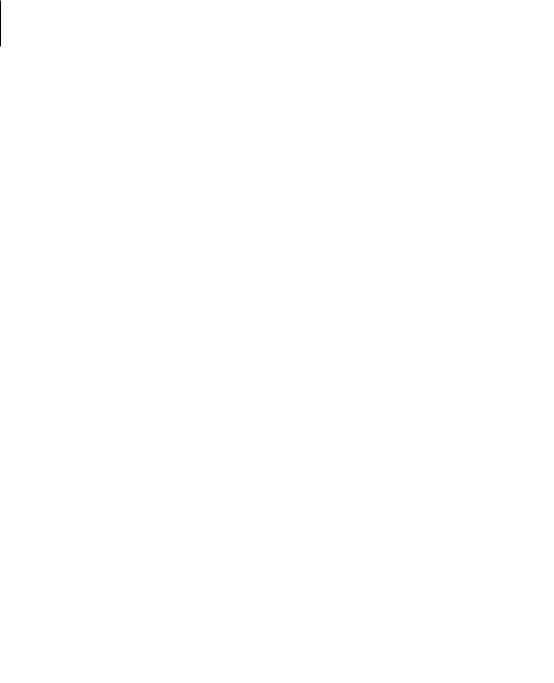
Basisfuncties |
Downloaded |
|
|
Vegen |
from |
|
www |
Veeg naar links of rechts op het startscherm of het scherm Apps om andere vensters weer te geven. |
|
Veeg omhoog of omlaag om door een webpagina of lijst met items, zoals contacten, te scrollen. |
|
|
. |
|
vandenborre |
|
. |
|
be |
Spreiden en samenknijpen
Spreid twee vingers op een webpagina, kaart of afbeelding om in te zoomen op een gedeelte. Knijp samen om uit te zoomen.
17
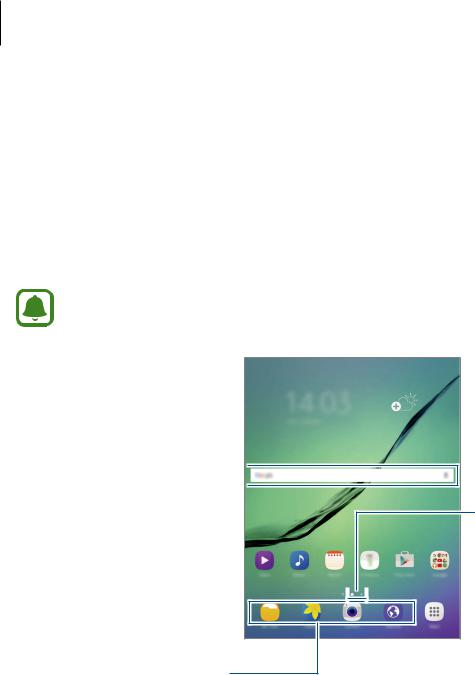
Basisfuncties |
Downloaded |
|
|
||
Startscherm |
from |
|
www |
||
|
||
Startscherm |
. |
|
|
||
Het startscherm is het beginpunt voor het openen van alle functies van het apparaat. Hierop worden |
||
widgets, snelkoppelingen voor apps en meer weergegeven. |
vandenborre |
|
. |
||
Als u andere vensters wilt weergeven, veegt u naar links of rechts. |
be |
|
|
||
Het startscherm kan er anders uitzien, afhankelijk van de regio of serviceprovider.
Een widget 
Een app 
Nieuwsschermaanduiding. U 

kunt de nieuwste artikelen in verschillende categorieën
bekijken.
Favoriete apps
Schermaanduidingen
 Een map
Een map
 Pictogram scherm Apps
Pictogram scherm Apps
18
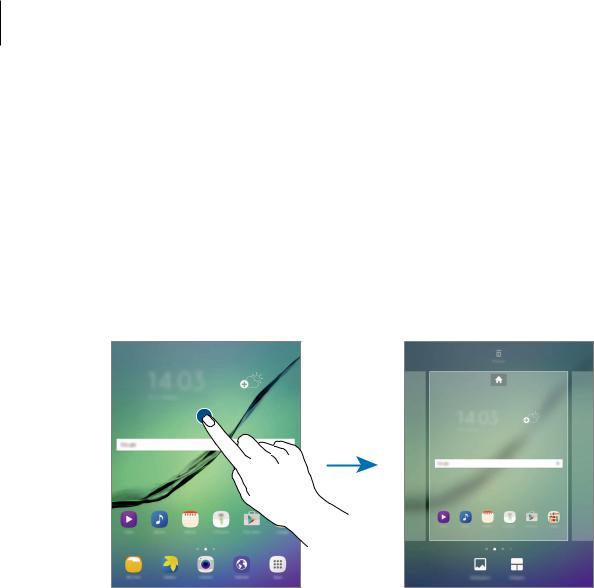
Basisfuncties |
Downloaded |
|
|
|
|
|
|
|
|
Startschermopties |
from |
|
|
|
|
|
|
|
|
Tik op het startscherm op Apps →Instellingen →Startscherm voor toegang tot de beschikbare |
|
|||
|
|
www |
|
|
opties. U kunt ook op het startscherm leeg gebied blijven aanraken. U kunt het startscherm |
. |
|
||
|
|
|||
aanpassen door startschermvensters toe te voegen, te verwijderen of te verplaatsen. U kunt ook de |
|
|||
achtergrond van het startscherm instellen, widgets toevoegen aan het startscherm, en meer. |
|
|||
• |
|
|
vandenborre |
|
Achtergrond: de achtergrondinstellingen voor het startscherm en vergrendelscherm wijzigen. |
. |
|||
• |
Widgets: widgets toevoegen aan het startscherm. Widgets zijn kleine apps die specifieke |
be |
||
|
||||
functies van apps opstarten om informatie en gemakkelijk toegang op het startscherm te verlenen.
Items toevoegen
Blijf een app of een map aanraken in het scherm Apps en sleep deze naar het startscherm.
Als u widgets wilt toevoegen, blijft u een leeg gedeelte op het startscherm aanraken, tikt u op Widgets, blijft u een widget aanraken en sleept u deze naar het startscherm.
19
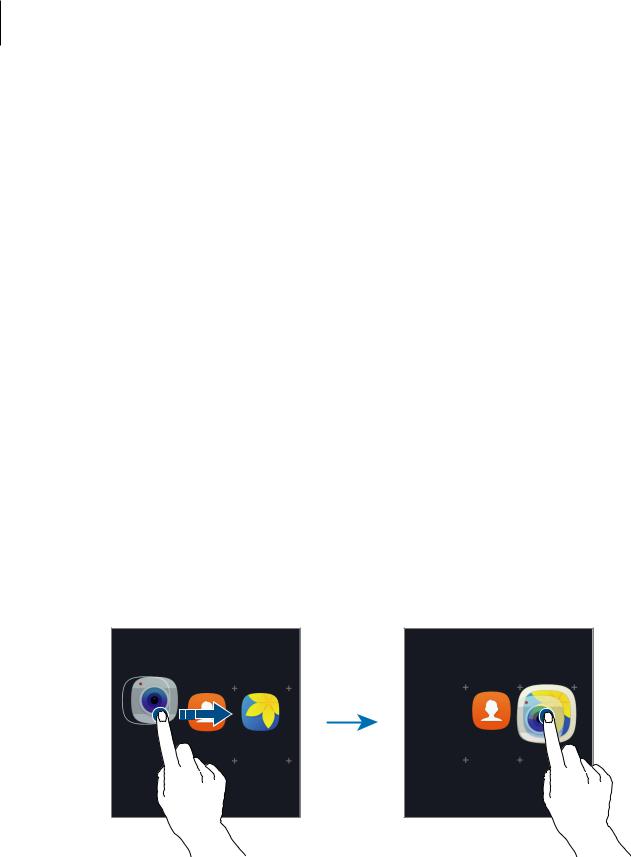
Basisfuncties |
Downloaded |
|
|
|
|
|
|
Items verplaatsen |
from |
|
|
|
|
||
Blijf een item aanraken op het startscherm en sleep het naar een nieuwe locatie. |
www |
|
|
|
|
|
|
|
|
. |
|
U kunt ook veelgebruikte apps naar het gedeelte met snelkoppelingen onder aan het startscherm |
|
||
slepen. |
|
|
|
Als u het item naar een ander venster wilt verplaatsen, sleept u het naar de rand van het scherm. |
|
||
|
|
vandenborre |
|
Als u een item eenvoudiger wilt verplaatsen, blijft u een item aanraken en sleept u het naar Apps |
. |
||
be |
|||
verplaatsen boven aan het scherm. Het item wordt naar het venster boven aan het scherm verplaatst. Veeg naar links of rechts om naar een ander venster te verplaatsen en sleep het item naar een nieuwe locatie.
Items verwijderen
Blijf een item vasthouden en sleep dit naar Wissen boven aan het scherm.
Mappen maken
Maak mappen en verzamel vergelijkbare applicaties om apps snel te kunnen openen en starten.
1
2
Tik op het startscherm, blijf een app aanraken en sleep deze op een andere app.
Zet de app neer wanneer een mapkader wordt weergegeven om de apps. Er wordt een nieuwe map gemaakt met de geselecteerde apps.
20
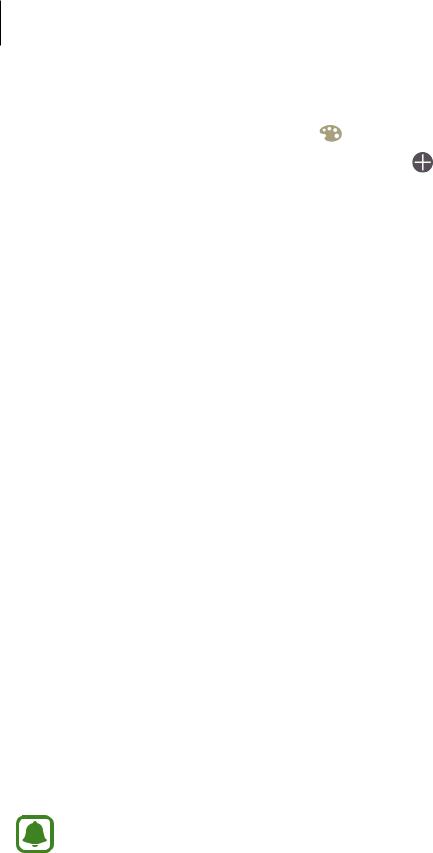
Basisfuncties |
Downloaded |
|
|
3 Tik op Mapnaam invoeren en geef een mapnaam op. |
|
||
from |
|
||
Als u de mapkleur wilt wijzigen, tikt u op . |
www |
|
|
|
|
||
Als u meer apps aan een map wilt toevoegen, tikt u op |
. |
|
|
, vinkt u de apps aan en tikt u op |
|
||
TOEVOEGEN. U kunt een app ook toevoegen door deze naar de map op het startscherm te |
|
||
slepen. |
vandenborre |
||
|
|||
Als u apps vanuit een map naar het startscherm wilt verplaatsen, tikt u op de map en sleept u een |
. |
||
be |
|||
app naar het startscherm. |
|
||
|
|
||
Als u app in een map wilt verwijderen, tikt u op de map en sleept u de app die u wilt verwijderen naar Wissen boven aan het scherm.
Vensters beheren
Blijf op het startscherm een leeg gebied aanraken als u een venster wilt toevoegen, verplaatsen of verwijderen.
Als u een venster wilt toevoegen, veegt u naar links en tikt u op  .
.
Als u een venster wilt verplaatsen, blijft u een venstervoorbeeld aanraken en sleept u het naar een nieuwe locatie.
Als u een venster wilt verwijderen, blijft u een venstervoorbeeld aanraken en sleept u dit naar Wissen boven aan het scherm.
Als u een venster wilt instellen als startscherm, tikt u op  .
.
Scherm Apps
Op het scherm Apps worden pictogrammen weergegeven voor alle apps, waaronder apps die net zijn geïnstalleerd.
Tik op het startscherm op Apps om het scherm Apps te openen. Als u andere vensters wilt weergeven, veegt u naar links of rechts.
Items verplaatsen
De beschikbaarheid van deze functie is afhankelijk van uw regio of serviceprovider.
Tik op het scherm Apps op BEWERKEN. Blijf een item aanraken en sleep het naar een nieuwe locatie. Als u het item naar een ander venster wilt verplaatsen, sleept u het naar de rand van het scherm.
21

Basisfuncties |
Downloaded |
|
|
|
|
Mappen maken |
from |
|
|
|
|
Maak mappen en verzamel vergelijkbare applicaties om snel de gewenste apps te kunnen openen |
||
|
www |
|
en starten. |
|
. |
|
vandenborre |
|
De beschikbaarheid van deze functie is afhankelijk van uw regio of serviceprovider. |
||
|
|
|
|
|
. |
|
|
be |
1 |
Tik op het scherm Apps op BEWERKEN. |
2 |
Blijf een app aanraken en sleep deze naar een andere app. |
3 |
Zet de app neer wanneer een mapkader wordt weergegeven om de apps. |
Er wordt een nieuwe map gemaakt met de geselecteerde apps.
4 Tik op Mapnaam invoeren en geef een mapnaam op. Als u de mapkleur wilt wijzigen, tikt u op  .
.
Als u meer apps aan een map wilt toevoegen, tikt u op  , vinkt u de apps aan en tikt u op TOEVOEGEN. U kunt een app ook toevoegen door deze naar de map op het scherm Apps te slepen.
, vinkt u de apps aan en tikt u op TOEVOEGEN. U kunt een app ook toevoegen door deze naar de map op het scherm Apps te slepen.
Als u een map wilt verwijderen, selecteert u een map met  . Alleen de map wordt verwijderd. De apps van de map wordt verplaatst naar het scherm Apps.
. Alleen de map wordt verwijderd. De apps van de map wordt verplaatst naar het scherm Apps.
Items verplaatsen
U kunt items in alfabetische volgorde sorteren op het scherm Apps.
Tik op het scherm Apps op A-Z →OPSLAAN.
22
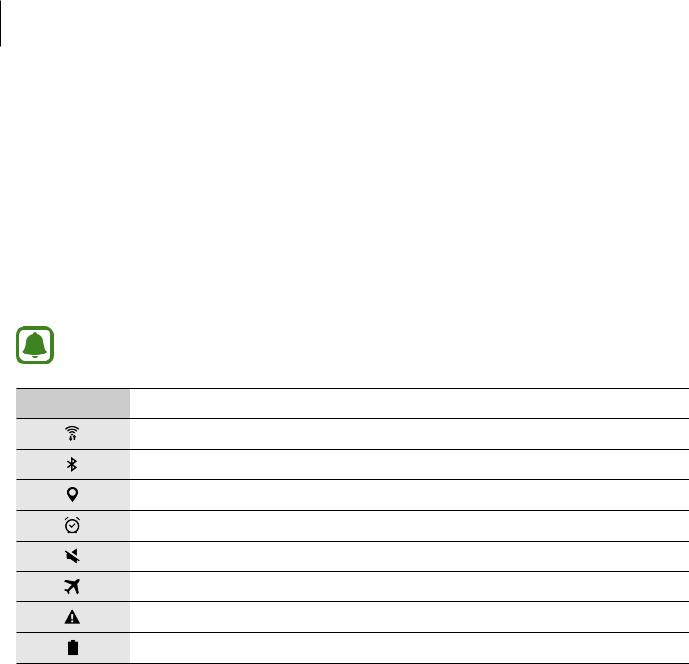
Basisfuncties |
Downloaded |
|
|
Zoeken naar items |
from |
U kunt op het scherm Apps naar items zoeken. |
www |
|
|
|
. |
Tik op het scherm Apps op ZOEKEN en geef tekens in. Het apparaat zoekt naar de items met de |
|
tekens die u hebt ingegeven. |
vandenborre |
|
|
Indicatorpictogrammen |
be |
|
. |
Pictogrammen verschijnen in de statusbalk aan de bovenzijde van het scherm. De pictogrammen die in de onderstaande tabel staan, worden het meest gebruikt.
De statusbalk verschijnt mogelijk niet aan de bovenkant van het scherm in alle apps. Sleep van de bovenkant van het scherm naar beneden om de statusbalk weer te geven.
Pictogram Betekenis
Wi-Fi-verbinding
Bluetooth-functie ingeschakeld
GPS ingeschakeld
Alarm ingeschakeld
Stand voor dempen ingeschakeld
Vliegtuigstand ingeschakeld
Fout opgetreden of voorzichtigheid vereist
Batterijlading
23
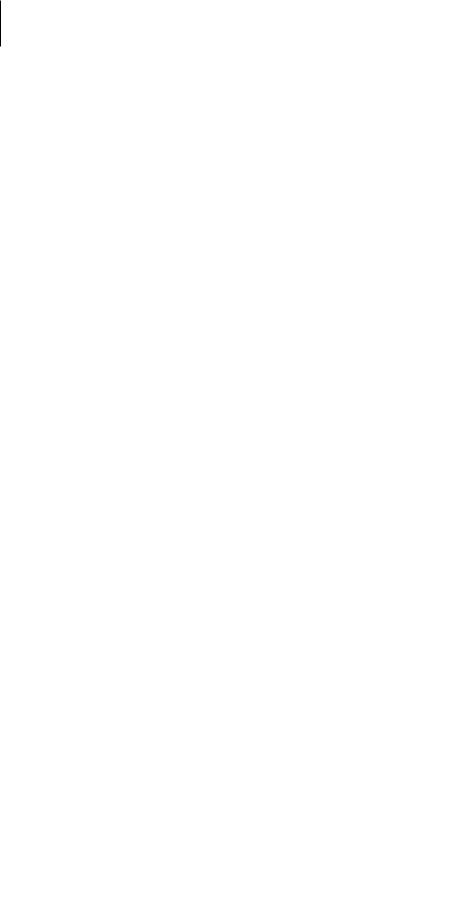
Basisfuncties |
Downloaded |
|
|
|
|
Vergrendelscherm |
from |
|
www |
|
|
|
|
|
Als u op de aan/uit-toets drukt, wordt het scherm uitgeschakeld en vergrendeld. Het scherm wordt |
|
|
|
. |
|
ook uitgeschakeld en automatisch vergrendeld als het apparaat niet wordt gebruikt gedurende een |
|
|
bepaalde periode. |
|
|
Het scherm wordt vergrendeld met Vegen, de standaardmethode voor schermvergrendeling.vandenborre |
||
|
|
. |
Druk op de aan/uit-toets of de starttoets en veeg in een willekeurige richting om het scherm te |
be |
|
|
||
ontgrendelen.
•Vegen: veeg in een willekeurige richting op het scherm om het te ontgrendelen.
•Patroon: teken een patroon met vier of meer stippen om het scherm te ontgrendelen.
•Pincode: geef een PIN-code van minimaal vier cijfers in om het scherm te ontgrendelen.
•Wachtwoord: geef een wachtwoord van minimaal vier tekens, symbolen of nummers in om het scherm te ontgrendelen.
•Geen: stel geen schermvergrendelingsmethode in.
•Vingerafdrukken: registreer uw vingerafdrukken om het scherm te ontgrendelen. Raadpleeg Vingerafdrukherkenning voor meer informatie.
Als u uw ontgrendelingscode vergeet, moet u uw apparaat naar een Samsung-servicecenter brengen om het te laten resetten.
24
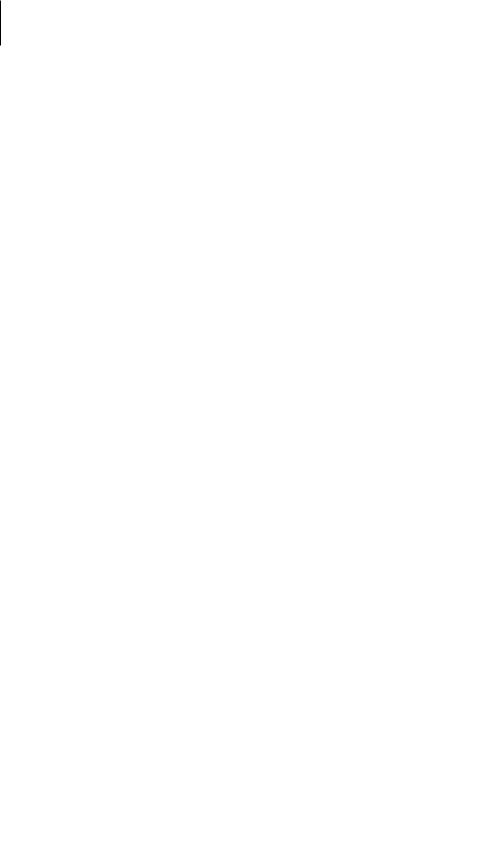
Basisfuncties |
Downloaded |
|
|
|
|
Meldingenvenster |
from |
|
www |
|
|
|
|
|
Het meldingenvenster gebruiken |
. |
|
|
|
|
Wanneer u nieuwe meldingen ontvangt, verschijnen pictogrammen in de statusbalk. Als u meer |
|
|
|
vandenborre |
|
informatie wilt weergeven over de pictogrammen, opent u het meldingenvenster en bekijkt u de |
. |
|
details. |
|
be |
|
|
|
Sleep de statusbalk omlaag om het meldingenvenster te openen. Veeg omhoog op het scherm om het meldingenvenster te sluiten.
U kunt de volgende functies in het meldingenvenster gebruiken.
Toetsen voor Snel instellen 
Snel verbinden starten. 
Op een melding tikken en  verschillende acties gebruiken.
verschillende acties gebruiken.
De meldingsinstellingen openen. 
 Instellingen starten.
Instellingen starten.
 Selecteer een gebruikersaccount.
Selecteer een gebruikersaccount.
 Meer toetsen voor snelle instellingen weergeven.
Meer toetsen voor snelle instellingen weergeven.
 De helderheid aanpassen.
De helderheid aanpassen.
 Alle meldingen wissen.
Alle meldingen wissen.
25
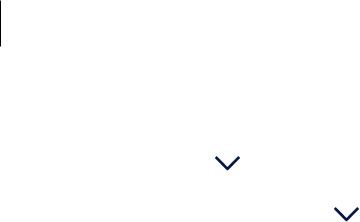
Open het meldingenvenster en tik op  →S Finder.
→S Finder.
Geef een zoekwoord in het zoekveld in of tik op  en spreek een zoekwoord uit.
en spreek een zoekwoord uit.
Voor nauwkeurigere resultaten tikt u op Filteren onder het zoekveld en selecteert u filterdetails.
Zoekcategorieën instellen
U kunt zoekcategorieën instellen om te zoeken naar inhoud in specifieke zoekvelden. Tik op MEER →Zoeklocaties selecteren en selecteer categorieën.
26
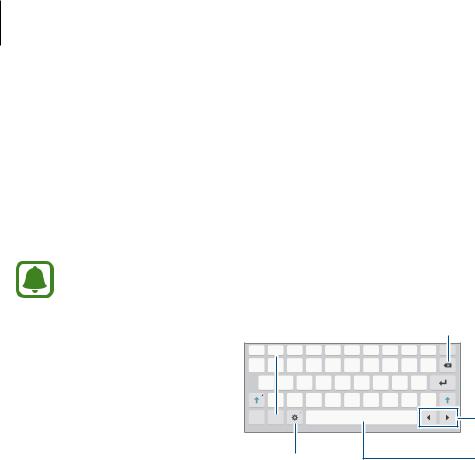
Basisfuncties |
Downloaded |
|
|
||
Tekst ingeven |
from |
|
www |
||
|
||
Toetsenbordindeling |
. |
|
|
||
Er verschijnt automatisch een toetsenbord wanneer u tekst kunt ingeven om e-mails te versturen, |
||
notities te maken en meer. |
vandenborre |
|
. |
||
|
be |
|
Tekstinvoer wordt in sommige talen niet ondersteund. Als u tekst wilt ingeven, moet u de invoertaal wijzigen in een van de ondersteunde talen.
Leestekens ingeven. 
Hoofdletters ingeven. Als u alles  in hoofdletters wilt ingeven, tikt
in hoofdletters wilt ingeven, tikt
u twee keer hierop.
De toetsenbordinstellingen  wijzigen.
wijzigen.
 Een voorgaand teken verwijderen.
Een voorgaand teken verwijderen.
 Naar de volgende regel gaan.
Naar de volgende regel gaan.
De cursor verplaatsen. |
Een spatie ingeven.
De invoertaal wijzigen
Tik op  →Talen en typen →Invoertalen toevoegen, en selecteer de talen die u wilt gebruiken. Als u twee of meer talen selecteert, kunt u schakelen tussen de invoertalen door naar links of rechts te vegen op de spatiebalk.
→Talen en typen →Invoertalen toevoegen, en selecteer de talen die u wilt gebruiken. Als u twee of meer talen selecteert, kunt u schakelen tussen de invoertalen door naar links of rechts te vegen op de spatiebalk.
De toetsenbordindeling wijzigen
Tik op  →Talen en typen, selecteer een taal onder Talen en typen, en selecteer vervolgens een toetsenbordindeling om te gebruiken.
→Talen en typen, selecteer een taal onder Talen en typen, en selecteer vervolgens een toetsenbordindeling om te gebruiken.
27
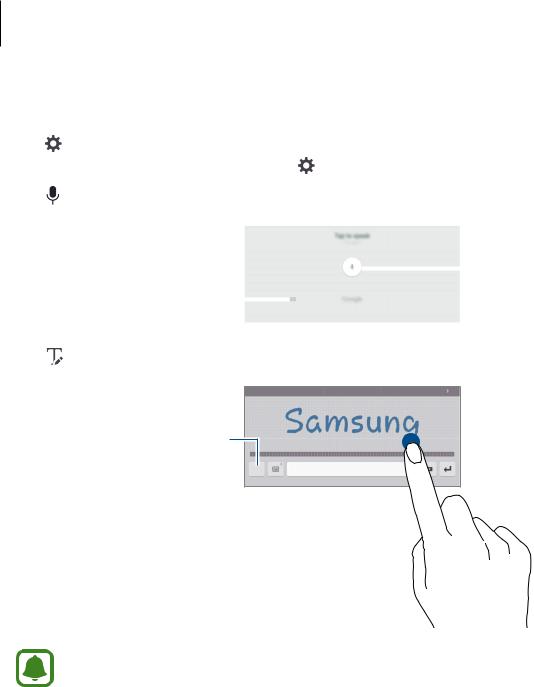
Basisfuncties |
Downloaded |
|
|||||||
|
|
|
|
|
|
|
|
||
Aanvullende toetsenbordfuncties gebruiken |
from |
|
|||||||
Blijf |
aanraken om de volgende functies te gebruiken. Andere pictogrammen die kunnen worden |
||||||||
|
|
|
|
|
|
|
www |
||
weergegeven in plaats van het pictogram , zijn afhankelijk van de laatst gebruikte functie. |
. |
||||||||
vandenborre |
|||||||||
• |
: tekst via spraak ingeven. |
|
|||||||
|
|
|
|
|
|
|
|
||
|
|
|
|
|
|
|
|
||
|
|
|
|
|
|
|
|
. |
|
|
|
|
|
|
|
|
|
be |
|
|
|
|
|
|
|
|
Ingeven van tekst met stem |
||
|
|
|
|
|
|
|
|||
|
Het toetsenbord openen. |
|
|
|
|
|
starten of pauzeren. |
|
|
• |
|
|
|
|
|
|
|
||
|
|
|
|
|
|
|
|||
|
|
|
|
|
|
|
|
||
: overschakelen naar de handschriftstand. |
|
|
|||||||
Overgaan op het  standaardtoetsenbord.
standaardtoetsenbord.
De beschikbaarheid van deze functie is afhankelijk van uw regio of serviceprovider.
• : een item toevoegen van het klembord.
: een item toevoegen van het klembord.
• : emoticons ingeven.
: emoticons ingeven.
• : overschakelen naar het zwevende of gesplitste toetsenbord. U kunt het toetsenbord naar een andere locatie bewegen door de tab te slepen.
: overschakelen naar het zwevende of gesplitste toetsenbord. U kunt het toetsenbord naar een andere locatie bewegen door de tab te slepen.
• : de toetsenbordinstellingen wijzigen.
: de toetsenbordinstellingen wijzigen.
28
Basisfuncties
Kopiëren en plakken
1 |
Blijf de tekst aanraken. |
2 |
Sleep of om de gewenste tekst te selecteren, of tik op |
|
selecteren. |
3 |
Tik op Kopiëren of Knippen. |
Downloaded
from
www . Alles selecteren om alle tekstvandenborrete . be
De geselecteerde tekst wordt naar het klembord gekopieerd.
4 Tik en houd vast op het punt waar de tekst moeten worden ingevoegd en tik op Plakken.
Als u tekst wilt plakken die u eerder hebt gekopieerd, tikt u op Klembord en selecteert u de tekst.
Woordenboek
U kunt definities van woorden opzoeken wanneer u bepaalde functies gebruikt, zoals bij het bladeren door webpagina's.
1 Blijf een woord aanraken dat u wilt opzoeken.
Als het woord dat u wilt opzoeken niet is geselecteerd, sleept u  of
of  om de gewenste tekst te selecteren.
om de gewenste tekst te selecteren.
2 Tik op Woordenboek in de lijst met opties.
Als er geen woordenboek is geïnstalleerd op het apparaat, tikt u op Woordenlijsten beheren →  naast een woordenboek om dit te downloaden.
naast een woordenboek om dit te downloaden.
3 Bekijk de definitie in het pop-upvenster met het woordenboek.
Als u wilt overschakelen naar volledige schermweergave, tikt u op  . Tik op de definitie op het scherm om meer definities weer te geven. Tik in de gedetailleerde weergave op
. Tik op de definitie op het scherm om meer definities weer te geven. Tik in de gedetailleerde weergave op  om het woord toe te voegen aan uw lijst met favoriete woorden of tik op Zoeken op internet om het woord te gebruiken als zoekterm.
om het woord toe te voegen aan uw lijst met favoriete woorden of tik op Zoeken op internet om het woord te gebruiken als zoekterm.
29

Basisfuncties |
Downloaded |
|
|
|
|
Schermafbeelding |
from |
|
www |
|
|
Terwijl u het apparaat gebruikt, kunt u een schermafbeelding maken. |
|
|
. |
|
|
|
|
|
Schermafbeeldingen maken |
vandenborre |
|
|
||
Houd de starttoets en de aan/uit-toets tegelijkertijd ingedrukt. U kunt opgeslagen afbeeldingen |
. |
|
bekijken in de Galerij. |
|
be |
|
|
|
U kunt ook schermopnamen maken door uw hand naar links of rechts te vegen op het scherm. Als deze functie niet is geactiveerd, opent u het scherm Apps, tikt u op Instellingen →Geavanceerde functies →Vegen voor schermafbeelding en tikt u op de schakelaar om deze te activeren.
Het is bij gebruik van sommige apps en functies niet mogelijk een schermafbeelding te maken.
Slim vastleggen
U kunt het huidige scherm en het gebied waarin u kunt bladeren vastleggen. U kunt ook het vastgelegde scherm onmiddellijk bijsnijden en delen.
Als deze functie niet is geactiveerd, opent u het scherm Apps, tikt u op Instellingen → Geavanceerde functies →Slim vastleggen, tikt u op de schakelaar om de functie te activeren en maakt u een schermafbeelding. Gebruik een van de volgende opties op het scherm dat u vastlegt:
•Meer vastleggen: leg meer inhoud vast die verspreid wordt weergegeven over meerdere schermen, zoals een webpagina. Er wordt automatisch door het scherm gebladerd en meer informatie vastgelegd.
•Delen: deel de schermafbeelding.
•Bijsnijden: snijd een deel van de schermafbeelding bij.
30
